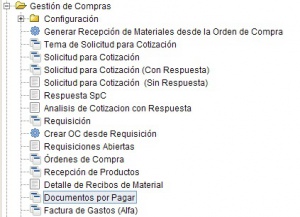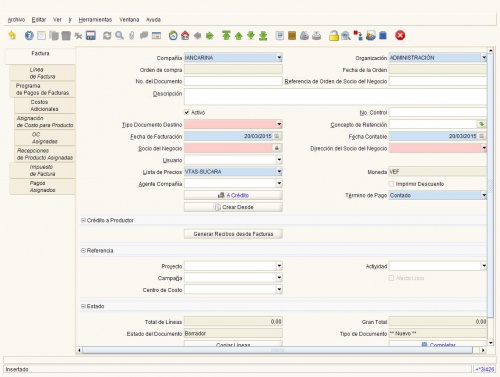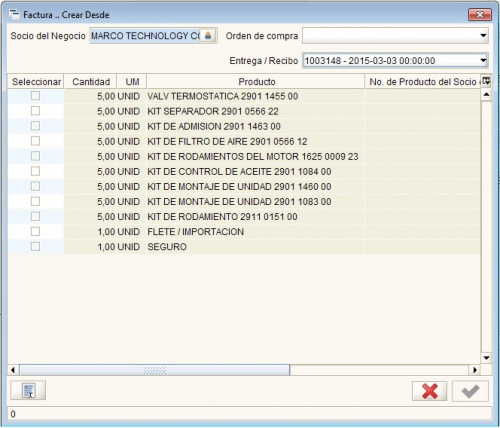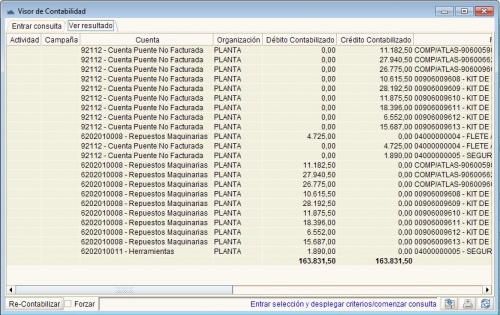Diferencia entre revisiones de «Documento por Pagar»
| Línea 44: | Línea 44: | ||
- De ser diferentes almacenes, en la Línea del Recibo, colocamos en cada línea distintas Actividades y Centro de Costo. Sino, al ser del mismo almacen, lo indicamos en la pestaña '''Recibo de Material'''. | - De ser diferentes almacenes, en la Línea del Recibo, colocamos en cada línea distintas Actividades y Centro de Costo. Sino, al ser del mismo almacen, lo indicamos en la pestaña '''Recibo de Material'''. | ||
| − | - Para finalizar en la pestaña '''Recibo de Material''' accionamos clic en la opción '''Contabilizado''' para visualizar el precio unitario y subtotal de dicha recepción. En la parte inferior de la ventana, debemos '''Forzar''' y '''Re-Contabilizar'''. | + | - Para finalizar en la pestaña '''Recibo de Material''' accionamos clic en la opción '''Contabilizado''' para visualizar el precio unitario y subtotal de dicha recepción. |
| + | |||
| + | |||
| + | En la parte inferior de la ventana, debemos '''Forzar''' y '''Re-Contabilizar'''. | ||
[[Archivo:Contabilizado.jpg|center|500px]] | [[Archivo:Contabilizado.jpg|center|500px]] | ||
Revisión de 21:35 16 abr 2015
Para crear manualmente un Documento por Pagar, abra su ventana factura accionando con doble clic en Gestión de Compras<-Documentos por Pagar<-Factura.
En la pestaña Factura, clic en el botón Registro Nuevo:
- Ingresamos el número de documento, en este caso es el número de factura del proveedor.
- Si desea coloca algo en la descripción.
- El tipo de documento a destino, ya sea por Factura, Retención, Nota de Crédito o Declaración.
- Debemos acordar la fecha de facturación y la fecha contable del día.
- Luego incluimos el Socio del Negocio, de no tener la dirección, se la asignamos.
- En Lista de Precios, eligimos si es Compra, Compra en Dólares, Euros o Ventas de sucursales.
- Elegimos el Agente de la Compañía.
- De tener una retención, se la asignamos en el capo Concepto de Retención.
- Luego de haber llenado los campos, accione clic en Crear Desde para crear la Factura de Entrega y Recibo en donde debemos seleccionar el número de la recepción del material.
- Seguidamente, en la pestaña Línea de Factura debemos indicar que Actividad y Centro de Costo, que tenga cada línea de esa Requisición.
- Ahora bien, en el campo Línea Entrega/Recibo accionamos clic derecho,Acercar para que nos lleve a la recepción del material.
- De ser diferentes almacenes, en la Línea del Recibo, colocamos en cada línea distintas Actividades y Centro de Costo. Sino, al ser del mismo almacen, lo indicamos en la pestaña Recibo de Material.
- Para finalizar en la pestaña Recibo de Material accionamos clic en la opción Contabilizado para visualizar el precio unitario y subtotal de dicha recepción.
En la parte inferior de la ventana, debemos Forzar y Re-Contabilizar.